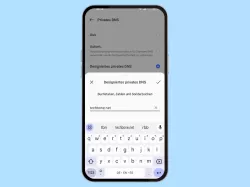OnePlus: Privates DNS einrichten
Verwende ein privates DNS um deine Aktivitäten im Internet zu verschleiern. So lässt es sich auf dem OnePlus einrichten.
Von Simon Gralki · Zuletzt aktualisiert am
Die eigene Internetaktivität auf dem OnePlus-Smartphone verschleiern? Dank der Einrichtung eines DNS-Servers ist dies möglich. Was ein DNS ist und wie man DNS-Server hinzufügen kann, zeigen wir hier.
Ein DNS-Server ist sozusagen ein Adressbuch für das Internet, bei dem eine eingegebene Adresse einer Webseite (URL) wie www.google.de automatisch in die dazugehörige IP-Adresse "216.58.212.131" umgewandelt wird. Dadurch muss sich der Nutzer keine langen Zahlenkombinationen merken, sondern kann direkt eine Internetadresse anhand des Namens besuchen.
Warum den DNS-Server ändern?
Viele Nutzer fragen sich, wofür man den DNS-Server ändern soll. Eine einfache Antwort ist das sichere Surfen, denn anhand eines Besuches auf einer Webseite kann theoretisch ermittelt werden, welches Gerät von wo aus auf welche Seite beziehungsweise Inhalte zugreift. Auch bietet das Ändern des DNS-Servers eine höhere Geschwindigkeit im Internet, sodass Anfragen schneller verarbeitet werden können. Alternative DNS-Server wie Cloudflare benötigen für Anfragen 3ms, wohingegen Google 8ms benötigt.
Einrichten
Das Einrichten eines privates DNS-Servers kann über die Einstellungen im Bereich "Verbinden und teilen" vorgenommen werden.
Hinweis: Kostenlose DNS-Server können schnell durch eine Google-Suche gefunden werden.





- Öffne die Einstellungen
- Tippe auf Verbinden und teilen
- Tippe auf Privates DNS
- Wähle Automatisch oder Angegebenes DNS
- Gib die nötigen Daten des DNS-Anbieters ein und tippe auf Speichern




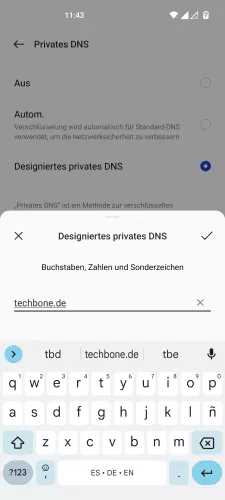
- Öffne die Einstellungen
- Tippe auf Verbinden und teilen
- Tippe auf Privates DNS
- Wähle Automatisch oder Designiertes privates DNS
- Gib die nötigen Daten des DNS-Anbieters ein und tippe auf Speichern
Diese Anleitung gehört zu unserem Guide für Smartphones von OnePlus. Die Benutzeroberfläche OxygenOS Schritt für Schritt erklärt!
Häufig gestellte Fragen (FAQ)
Was ist ein privates DNS?
DNS steht für Domain Name System und ist ein Adressbuch im Internet, wo eingegebene URLs automatisch in eine IP umgewandelt werden. Ein privates DNS zeichnet keine Anfragen im Internet auf, wodurch die Privatsphäre erhöht wird.
Ist das Internet mit einem privaten DNS schneller?
Abhängig vom DNS-Server kann das Surfen im Internet schneller sein. DNS-Anbieter wie Cloudflare benötigen für Anfragen nur 3ms, wobei Google hingegen 8ms benötigt.